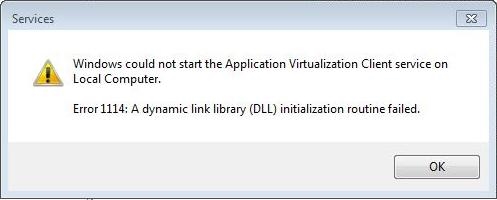Кейде YouTube сайтының толық және мобильді нұсқаларын қолданушылар 400 кодымен қатеге тап болады. Оның пайда болуының бірнеше себептері болуы мүмкін, бірақ көбінесе бұл мәселе маңызды емес және оны бірнеше рет басу арқылы шешуге болады. Мұны толығырақ қарастырайық.
Біз компьютердегі YouTube-тегі 400 кодымен қатені түзетеміз
Компьютердегі шолғыштар әрдайым дұрыс жұмыс істемейді, орнатылған кеңейтімдермен, үлкен кэшпен немесе печеньелермен қақтығысқа байланысты түрлі мәселелер туындайды. Егер сіз YouTube-тен бейнені қарау кезінде 400 коды бар қатеге тап болсаңыз, оны шешу үшін келесі әдістерді қолдануды ұсынамыз.
1-әдіс: шолғыштың кэшін тазалаңыз
Браузер бірдей деректерді бірнеше рет жүктемеу үшін Интернеттегі кейбір ақпаратты қатты дискіде сақтайды. Бұл мүмкіндік веб-шолғышта жылдам жұмыс істеуге көмектеседі. Алайда, осы файлдардың көп жинақталуы кейде әртүрлі ақауларға немесе браузер жұмысының баяулауына әкеледі. YouTube-те 400 коды бар қате тек кэш файлдарының көпшілігінде туындауы мүмкін, сондықтан алдымен браузерде оларды тазалауды ұсынамыз. Бұл туралы толығырақ біздің мақалада оқыңыз.

Толығырақ: Шолғыш кэшін тазарту
2-әдіс: «Cookie» файлдарын тазалаңыз
Cookie файлдары сайтқа сіз туралы қалаған тіл сияқты кейбір ақпаратты есте сақтауға көмектеседі. Әрине, бұл Интернеттегі жұмысты едәуір жеңілдетеді, алайда, мұндай мәліметтер кейде әртүрлі проблемаларды тудыруы мүмкін, соның ішінде YouTube сайтындағы бейнелерді көруге тырысқанда 400 коды бар қателер. Cookie файлдарын тазарту үшін шолғыш параметрлеріне өтіңіз немесе қосымша бағдарламалық жасақтаманы қолданыңыз.

Толығырақ: Google Chrome, Opera, Mozilla Firefox, Yandex.Browser-де cookie файлдарын қалай тазартады
3-әдіс: кеңейтімдерді өшіру
Браузерде орнатылған кейбір плагиндер әртүрлі сайттарға қайшы келеді және қателіктерге әкеледі. Егер алдыңғы екі әдіс сізге көмектеспесе, онда берілген кеңейтімдерге назар аударуды ұсынамыз. Оларды жоюдың қажеті жоқ, оны біраз уақытқа өшіріп, YouTube-тағы қатенің жоғалып кеткенін тексеріңіз. Google Chrome браузерінің мысалында кеңейтімдерді ажырату принципін қарастырайық:
- Шолғышты іске қосып, мекенжай жолағының оң жағындағы үш тік нүкте түріндегі белгішені нұқыңыз. Тінтуір үстінде Қосымша құралдар.
- Қалқымалы мәзірден табыңыз «Кеңейтімдер» және оларды басқару мәзіріне өтіңіз.
- Сіз плагиндердің тізімін көресіз. Біз олардың барлығын уақытша өшіруді және қатенің жойылғанын тексеруді ұсынамыз. Содан кейін сіз қайшылықты плагин пайда болғанша кезек-кезек қосыла аласыз.



Opera, Yandex.Browser, Google Chrome, Mozilla Firefox-тағы кеңейтімдерді қалай жоюға болады
4-әдіс: қауіпсіз режимді өшіру
YouTube-тегі қауіпсіз режим сізге 18+ шектеу қойылған күмәнді мазмұн мен бейнелерге кіруді шектеуге мүмкіндік береді. Егер 400 коды бар қате белгілі бір бейнені қарау кезінде пайда болса, онда проблема қауіпсіз қауіпсіз іздеуде болуы мүмкін. Оны өшіріп, бейнеге сілтемені қайталап көріңіз.
Толығырақ: YouTube қызметінде қауіпсіз режимді өшіру
YouTube мобильді қосымшасында 400 коды бар қатені түзетеміз
YouTube мобильді қосымшасындағы 400 коды бар қате желілік мәселелерге байланысты орын алады, бірақ бұл әрдайым бола бермейді. Қолданба кейде дұрыс жұмыс істемейді, сондықтан әр түрлі ақаулар пайда болады. Мәселені шешу үшін, егер желіде бәрі жақсы болса, үш қарапайым әдіс көмектеседі. Олармен толығырақ айналысайық.
1-әдіс: қолданба кэшін тазалаңыз
YouTube мобильді қосымшасының кэшінің толып кетуі түрлі проблемаларды тудыруы мүмкін, соның ішінде 400 қате коды. Пайдаланушы мәселені шешу үшін осы файлдарды тазартуы керек. Бұл бірнеше қарапайым қадамдарда операциялық жүйенің кіріктірілген құралдарын қолдану арқылы жасалады:
- Ашық «Параметрлер» және өту «Қосымшалар».
- Қойындыда «Орнатылды» тізімнен өтіп, табыңыз YouTube.
- Мәзірге өту үшін оны түртіңіз «Өтініш туралы». Бұл жерде бөлімде Кэш түймесін басыңыз Кэшті тазарту.



Енді сіз бағдарламаны қайта іске қосып, қатенің жойылғанын тексеріңіз. Егер ол әлі де болса, келесі әдісті қолдануды ұсынамыз.
Сондай-ақ қараңыз: Android-дегі кэшті тазалаңыз
2-әдіс: YouTube қолданбасын жаңартыңыз
Мүмкін, мәселе сіздің бағдарламаңыздың нұсқасында ғана туындаған болуы мүмкін, сондықтан оны жою үшін ең жаңа нұсқасын жаңартуды ұсынамыз. Ол үшін сізге қажет:
- Google Play Market іске қосыңыз.
- Мәзірді ашып, «Менің қолданбаларым және ойындарым «.
- Мұнда басыңыз «Жаңарту» Барлық қосымшалардың ең соңғы нұсқаларын орнатуды бастау үшін немесе YouTube тізімін іздеп, оны жаңарту үшін бәрі қажет.


3-әдіс: қосымшаны қайта орнатыңыз
Егер сіздің құрылғыңызда соңғы нұсқаны орнатқан болсаңыз, жоғары жылдамдықты Интернетке қосылыс бар және бағдарлама кэші тазаланады, бірақ қате пайда болады, оны қайта орнату ғана қалады. Кейде проблемалар шынымен осылай шешіледі, бірақ бұл барлық параметрлерді қалпына келтіруге және қайта орнату кезінде файлдарды жоюға байланысты. Бұл процесті толығырақ қарастырайық:
- Ашық «Параметрлер» және бөлімге өтіңіз «Қосымшалар».
- Тізімнен YouTube-ті тауып, оны түртіңіз.
- Ең жоғарғы жағында түймені көресіз Жою. Оны басып, өзіңіздің әрекеттеріңізді растаңыз.
- Енді Google Play Market-ті іздеуді енгізіңіз YouTube қосымшаны орнатыңыз.




Бүгін біз сайттың және YouTube мобильді қосымшасының толық нұсқасында 400 қателік кодын шешудің бірнеше жолын егжей-тегжейлі қарастырдық. Бір әдісті қолданғаннан кейін нәтиже бермесе, тоқтап қалмауға кеңес береміз, бірақ қалғандарын байқап көріңіз, себебі мәселенің себептері әртүрлі болуы мүмкін.